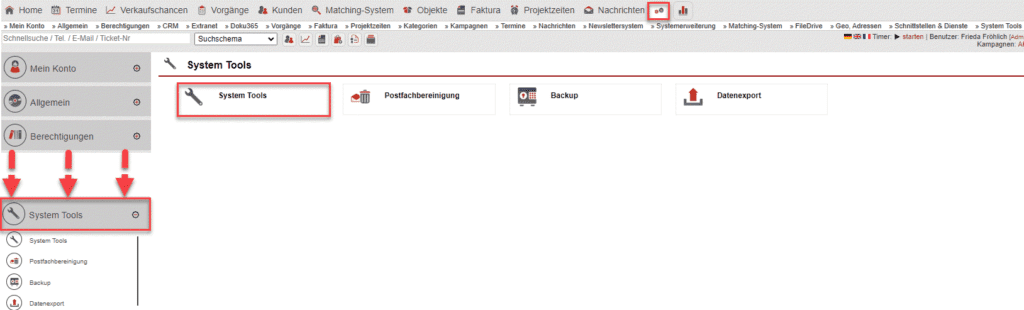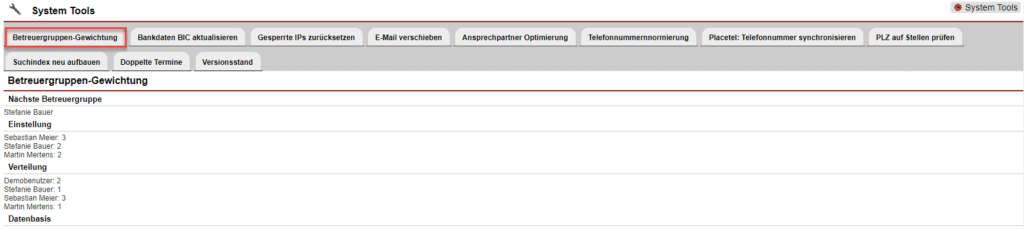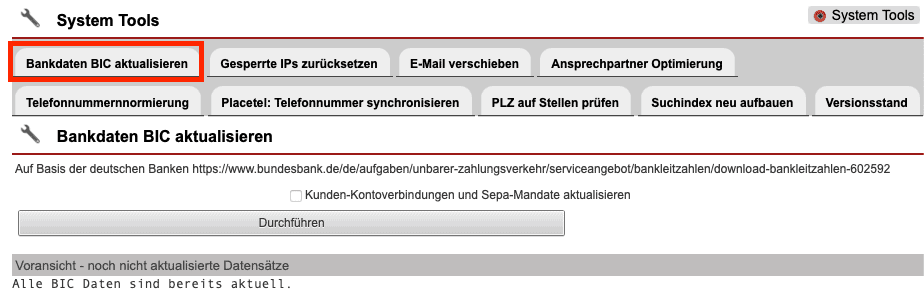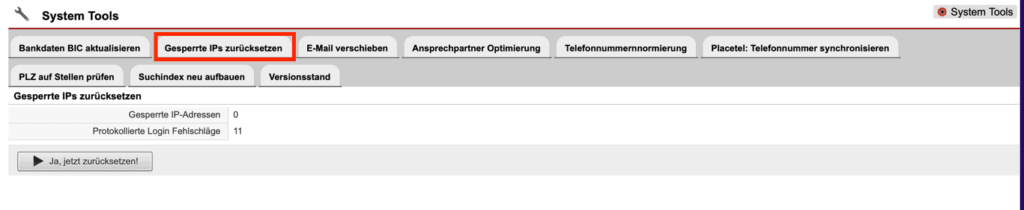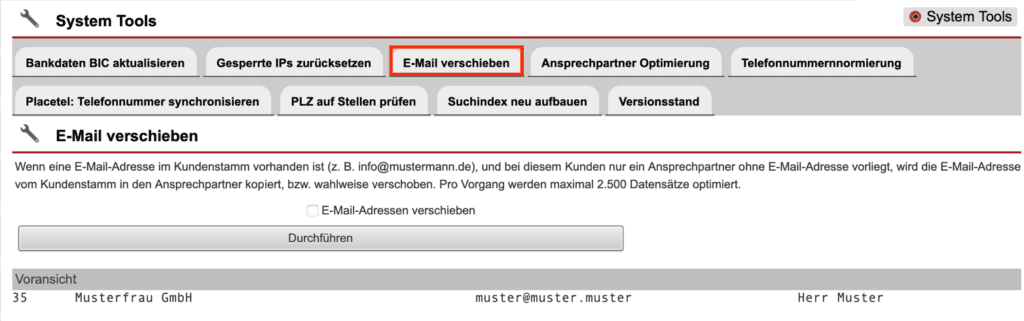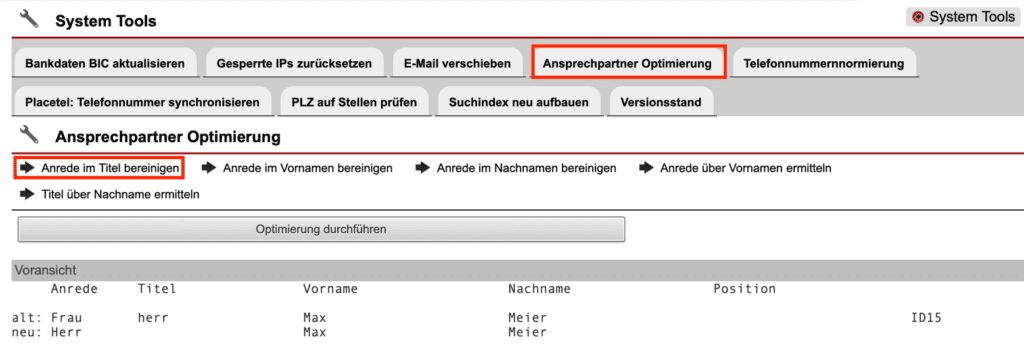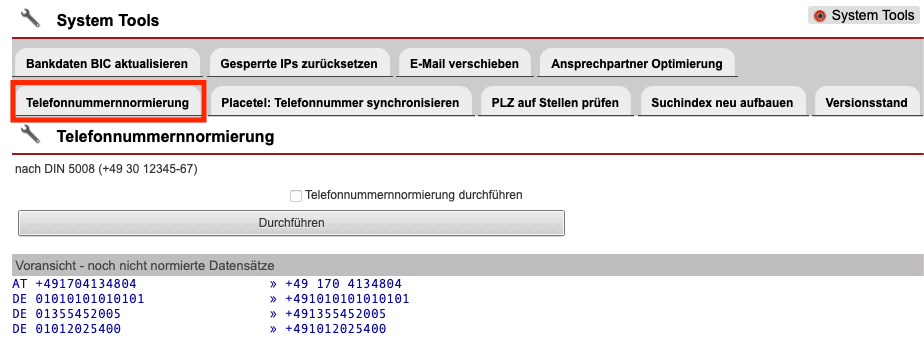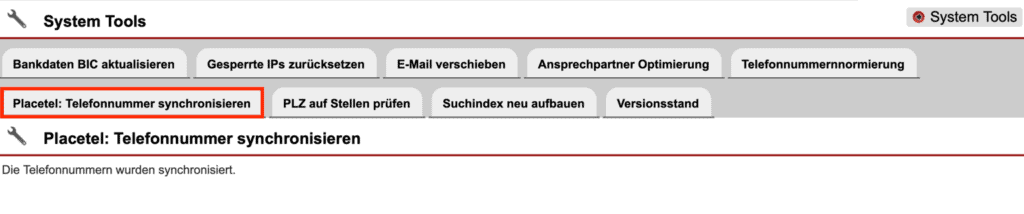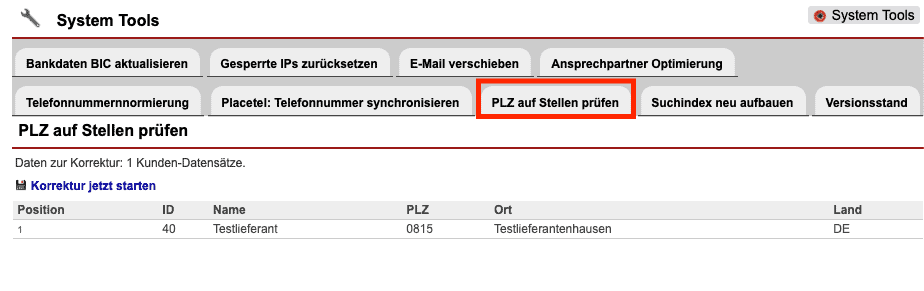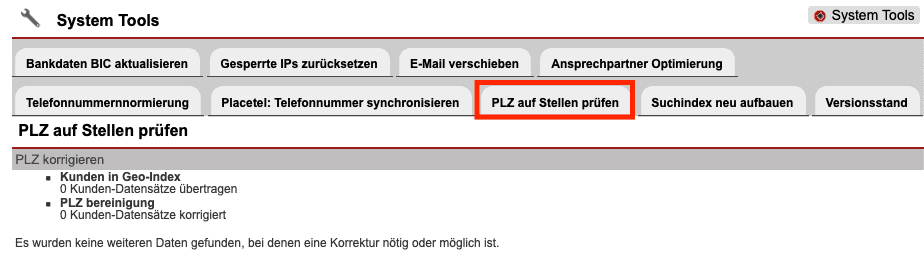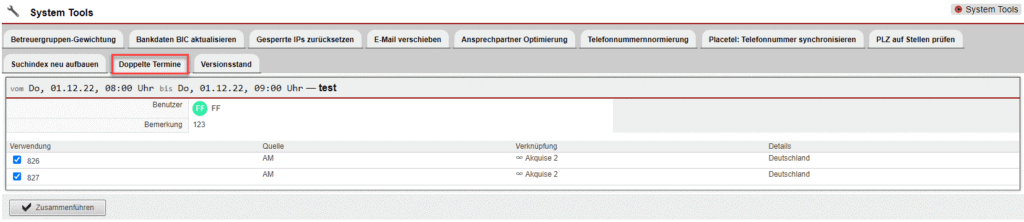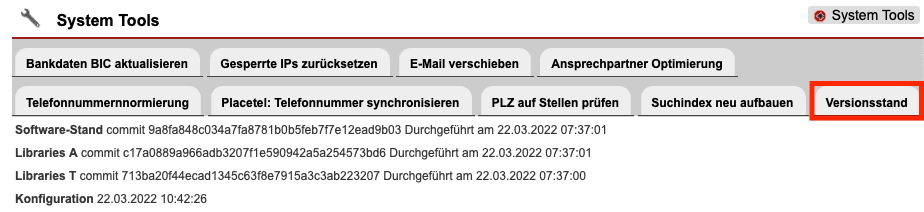Anwendungsbereiche System Tools
Im Hauptmenüpunkt „Einstellungen“ finden Sie nach einem Klick auf den Untermenüpunkt „System Tools“ die entsprechenden Anwendungsbereiche. Durch die Auswahl der Schaltfläche „System Tools“ erhalten Sie eine entsprechende Übersicht.
Übersicht System Tools
In diesem Einstellungspunkt erhalten Sie einen Überblick über die Anwendungsbereiche der System Tools.
Betreuergruppen-Gewichtung
Hier erhalten Sie eine Übersicht über die Funktion Betreuergruppen-Gewichtung (z. B. festgelegte Gewichtungsparameter und momentane Verteilung der Kunden).
Ergänzende Informationen zum Thema „Betreuergruppen“ finden Sie unter: „Betreuergruppen-Einstellungen“, „Betreuergruppen“ und „Umgang mit Betreuergruppen“.
Bankdaten BIC aktualisieren
Im System Tool Bereich „Bankdaten BIC aktualisieren“ werden durch das Anhaken der Checkbox und anschließender Betätigung des Buttons „Durchführen“ alle BICs (Bank Identifier Code) auf Basis der deutschen Banken aktualisiert.
Gesperrte IPs zurücksetzen
Im Reiter „Gesperrte IPs zurücksetzen“ werden die Anzahl der gesperrten IP-Adressen aufgrund protokollierten Login-Fehlschläge dargestellt. Die IP-Sperrungen können hier zurückgesetzt werden.
E-Mail verschieben
Im Bereich „E-Mail verschieben“ können E-Mail-Adressen innerhalb eines Kundendatensatzes zwischen den Standard-E-Mail-Eingabefeldern in den Stammdaten oder dem Ansprechpartnerbereich kopiert oder verschoben werden. Setzen Sie den Haken bei „E-Mail-Adresse verschieben“, wird die E-Mail Adresse verschoben, ist der Haken nicht gesetzt, wird die E-Mail-Adresse kopiert.
Ansprechpartner Optimierung
Im Reiter „Ansprechpartner Optimierung“ können im Ansprechpartnerdatensatz an falschen Stellen gesetzte Anreden oder Titelangaben korrigiert oder an die korrekten Stellen übertragen werden. Sie finden in dieser Maske ebenfalls eine Voransicht der vom System vorgeschlagenen Änderungen. Wählen Sie je nach gewünschten Kriterien die entsprechende Schaltfläche zur Durchführung der Korrekturen aus (beispielsweise „Anrede im Titel bereinigen“ siehe [Abb. 7]).
Telefonnummernnormierung
Im Bereich „Telefonnummernnormierung“ werden die Telefonnummern auf Wunsch nach DIN 5008 Vorgabe optimiert. Dazu setzen Sie den Haken bei „Telefonnummernnormierung durchführen“ und danach betätigen Sie die Schaltfläche „Durchführen“. Eine Voransicht der noch nicht normierten Datensätze wird Ihnen ebenfalls in diesem Bereich angezeigt.
Placetel: Telefonnummer synchronisieren
Im Abschnitt „Placetel: Telefonnummer synchronisieren“ können nach Hinterlegung des Placetel-API-Keys die Telefonnummern von Placetel und dem ameax AkquiseManager synchronisiert werden. Der API-Key kann im Bereich Grundeinstellungen hinterlegt werden.
PLZ auf Stellen prüfen
Im Reiter „PLZ auf Stellen prüfen“ ist es möglich, automatisiert alle deutschen Postleitzahlen, welche in Kundendatensätzen hinterlegt sind, auf ihre Vollständigkeit zu überprüfen. Fehlen Stellen der PLZ werden diese hier angezeigt. Die Korrektur umfasst das Ergänzen von fehlenden ersten Stellen bei vierstelligen Postleitzahlenangaben („0“ bei Postleitzahlen aus ostdeutschen Bundesländern). Ebenfalls werden bei mehr als fünfstelligen Postleitzahlenangaben die ersten Stellen automatisch entfernt.
Durch Klick auf „Korrektur jetzt starten“ werden die Postleitzahlen, sofern möglich, korrigiert und am Ende eine Übersicht der Änderungen dargestellt.
Suchindex neu aufbauen
Im Bereich „Suchindex neu aufbauen“ kann der interne Suchindex der ameax Unternehmenssoftware neu aufgebaut werden. Dies ermöglicht es z. B., etwaige Fehler in der Suchfunktion (Schnellsuchzeile oder Kundensuche) zu beheben.
Doppelte Termine
Im Reiter „Doppelte Termine“ werden Termine die eindeutig mehrfach zum gleichen Zeitpunkt angelegt wurden in einer Voransicht dargestellt. Per Klick auf die gleichnamige Schaltfläche können Sie diese zusammenführen.
Versionsstand
Im System Tool Bereich „Versionsstand“ wird der aktuelle Versionsstand der ameax Unternehmenssoftware angezeigt.